Bitte starten Sie Outlook und navigieren zum Reiter „Extras“ -> „Konteinstellungen...“
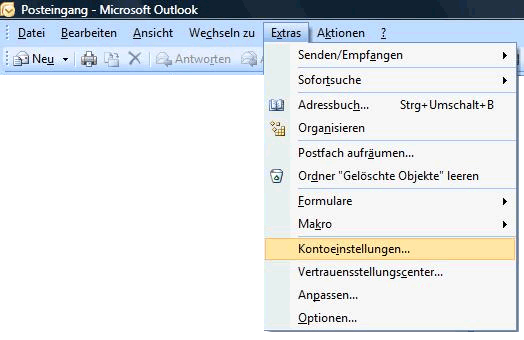
Es öffnet sich ein neues Fenster, in dem Sie nun die Schaltfläche „Neu“ anklicken.
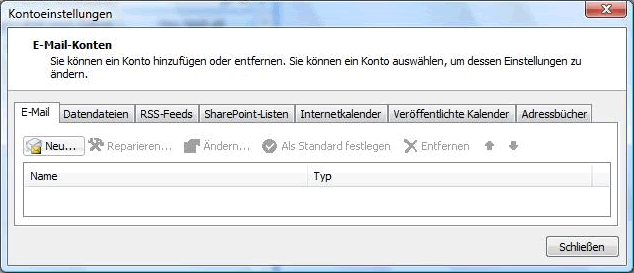
Achten Sie nun darauf, dass das Konto nicht automatisch, sondern manuell eingerichtet wird. Dies erfolgt, wenn Sie den unteren Haken bei "Servertypen oder zusätzliche Servertypen manuell konfigurieren" setzen.

Nachdem Sie auf "Weiter" geklickt haben, wählen Sie nun „Internet-E-Mail“ aus und klicken wiederrum auf "Weiter".
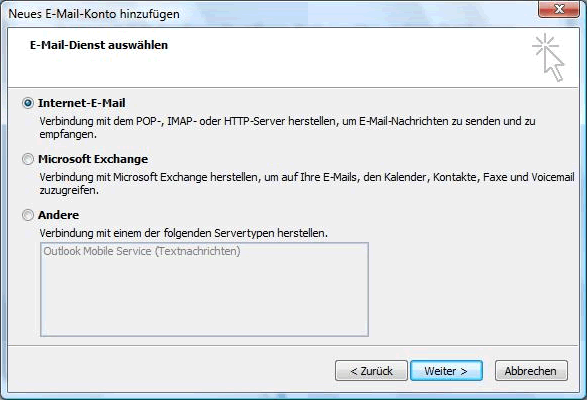
Nehmen Sie nun Ihre persönlichen Einstellungen vor. Als Name verwenden Sie den Namen, der als Absender Ihrer E-Mails erscheinen soll. Unter „E-Mail-Adresse“ schreiben Sie die E-Mail-Adresse, die Sie zuvor bei uns eingerichtet haben. Verwenden Sie als Benutzernamen in Ihrem E-Mail-Programm Ihre bei uns eingerichtete E-Mail-Adresse oder den Postfachnamen (z.B. ud04_100p1). Als Kennwort nutzen Sie das Passwort, das zuvor bei der E-Mail-Postfach-Einrichtung automatisch oder manuell von Ihnen festgelegt wurde. Als Postein- und Postausgangsserver verwenden Sie jeweils die von uns mitgeteilten Mailserver. Diese lauten grundsätzlich mail.ihrserver , wobei "ihrserver" durch den Server, auf dem sich Ihre Domain befindet, ersetzt werden muss.Sind diese Einstellungen alle eingetragen, klicken Sie auf "Weitere Einstellungen".
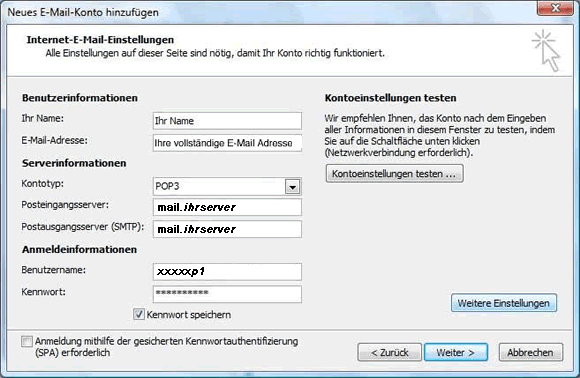
Klicken Sie jetzt auf den Reiter "Postausgangsserver" und setzen den Haken bei "Der Postausgangsserver (SMTP) erfordert Authentifizierung". Im Reiter "Erweitert" können Sie ferner noch den SMTP-Port von Port 25 auf Port 587 korrigieren. Schließen Sie das Fenster nun, indem Sie auf "OK" klicken.
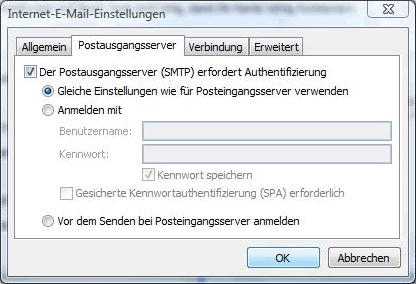
Schließen Sie die Einrichtung nun ab, indem Sie auf "Fertig stellen" klicken.

